Introdução
Quando você precisar de uma conexão sem fio à Internet em seu computador com Windows 11, você definitivamente deve se conectar ao Wi-Fi. Aqui estão duas abordagens, bem como como solucionar problemas quando as coisas dão errado.
Primeiro, alguns fundamentos
Se você deseja se conectar a uma rede Wi-Fi com o Windows 11, primeiro precisará aprender alguns fundamentos, que não serão detalhados aqui. Obviamente, seu gadget deve suportar Wi-Fi, o que significa que deve ter um adaptador de rede Wi-Fi embutido ou conectado a ele.
Além disso, se o seu dispositivo tiver um botão ou interruptor de Wi-Fi físico que liga ou desliga o Wi-Fi, certifique-se de que está ligado. Para determinar se o seu equipamento possui esse interruptor, examine o manual do dispositivo.
Como usar as configurações rápidas para se conectar ao Wi-Fi
O menu Configurações rápidas é o método mais rápido para se conectar ao Wi-Fi no Windows 11. Para começar, vá até o canto direito da barra de tarefas do Windows e selecione o ícone Configurações rápidas. É um botão escondido atrás dos ícones de Wi-Fi e volume de som.
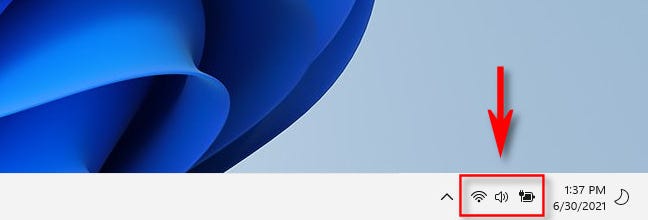
O menu de configurações rápidas será exibido. Para começar, verifique se o Wi-Fi está ativado clicando na parte esquerda do botão Wi-Fi, que tem ondas radiantes. O Wi-Fi é ativado quando está iluminado (em vez de cinza). Em seguida, no lado direito do botão Wi-Fi, clique na seta.
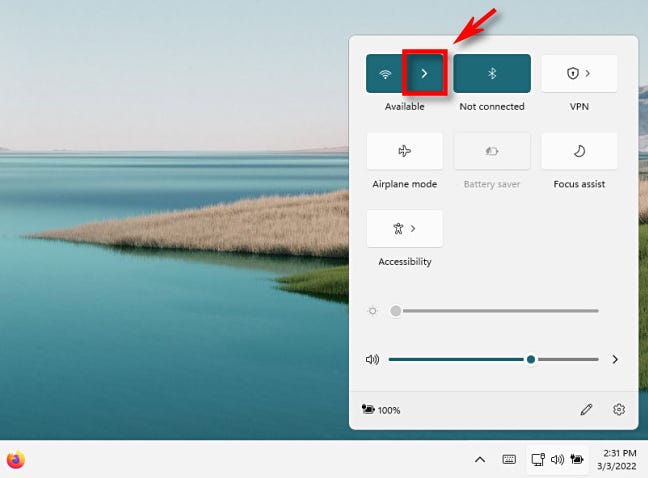
Você verá uma lista de redes Wi-Fi disponíveis. Selecione aquele ao qual você deseja se conectar.
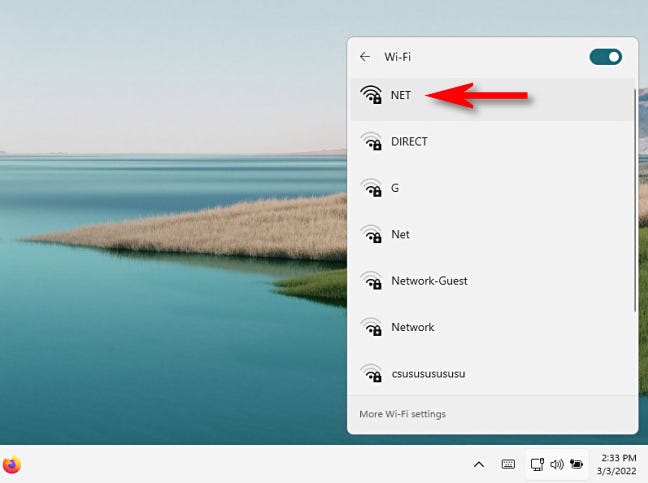
A entrada de rede aumentará e um botão “Conectar” aparecerá. Marque a caixa ao lado de “Conectar automaticamente” se quiser que o Windows se conecte a esta rede automaticamente no futuro. Depois de tomar sua decisão, clique em "Conectar".
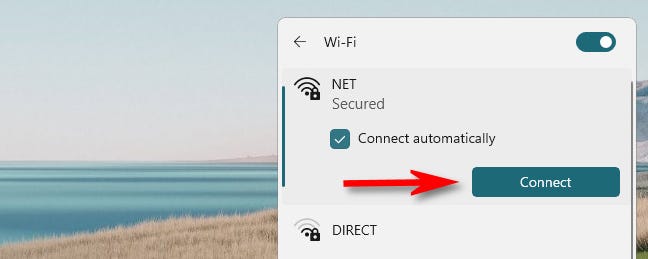
Se o ponto de acesso Wi-Fi estiver protegido por senha, uma caixa de texto rotulada “Digite a chave de segurança da rede” aparecerá. Digite a senha da sua rede Wi-Fi na caixa e clique em “Avançar”.
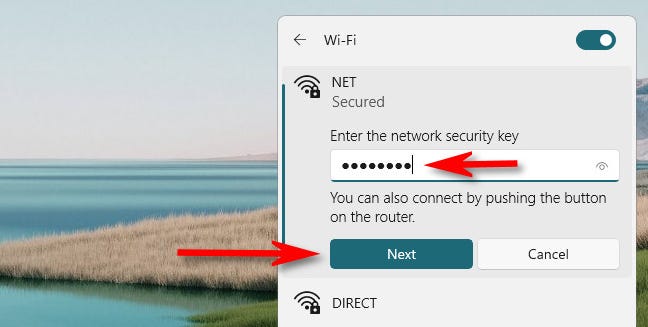
À medida que o Windows se conecta à rede Wi-Fi, você receberá um aviso “Verificando e conectando”. Quando estiver conectado, você verá a mensagem "Conectado". Feche o menu Configurações rápidas clicando fora dele e você estará pronto para utilizar a rede.
Como usar o aplicativo de configurações para se conectar ao Wi-Fi
Se você preferir se conectar ao Wi-Fi usando o aplicativo Configurações no Windows 11, comece pressionando Windows + i no teclado. Como alternativa, você pode clicar com o botão direito do mouse no botão Iniciar e escolher “Configurações”.
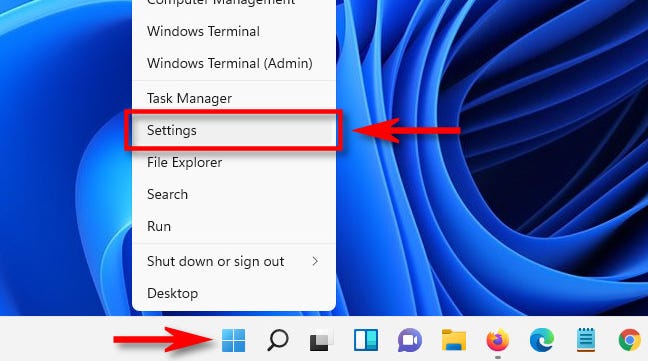
Quando o aplicativo Configurações for aberto, vá para a barra lateral e escolha “Rede e Internet” e depois “Wi-Fi”.
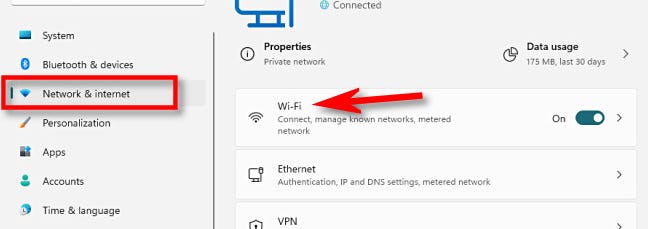
Alterne a chave ao lado de "Wi-Fi" para "Ligado". Em seguida, clique para expandir a seção “Mostrar Redes Disponíveis” e escolha o nome da rede à qual você deseja se conectar na lista.
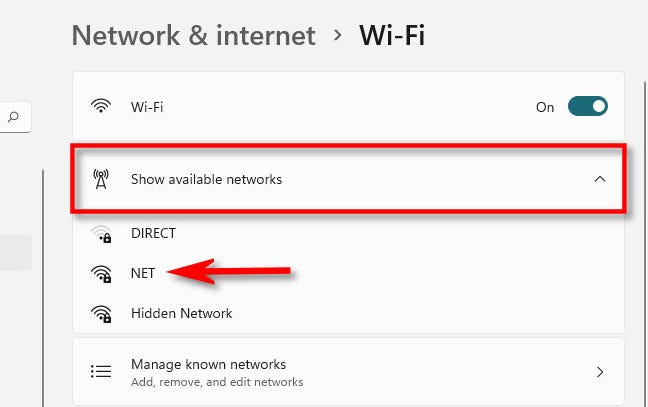
Após selecionar o nome da rede Wi-Fi, insira a chave de segurança (senha), se necessário, e clique em “Avançar”.
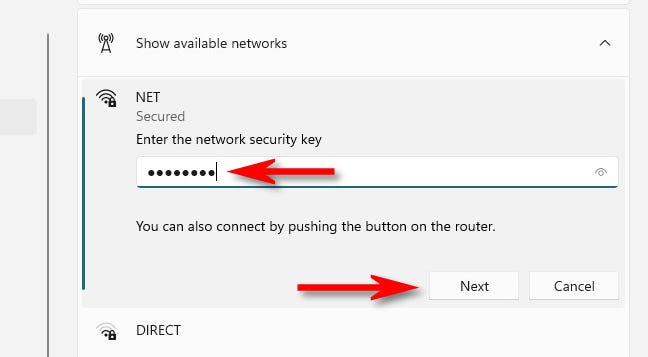
Se você digitou a senha correta, poderá fazer login na rede. Para desconectar mais tarde, clique no botão “Desconectar” na lista logo abaixo do nome da rede.
Solução de problemas de conexão Wi-Fi
Se você estiver enfrentando problemas para se conectar a uma rede Wi-Fi no Windows 11, há várias etapas que você pode seguir para solucionar problemas (e escrevemos sobre elas em detalhes em outro lugar). Mas primeiro, há algumas coisas óbvias a serem verificadas.
- Verifique sua senha: Se você não conseguir se conectar, verifique se está usando a chave de segurança de rede correta (senha). Verifique se há erros duas e três vezes, redigitando se necessário.
- Verifique se o hardware Wi-Fi está ligado:Alguns gadgets, conforme indicado anteriormente, incluem interruptores ou botões de hardware que desativam os adaptadores de rede Wi-Fi. Verifique a documentação do seu dispositivo para determinar se o hardware de rede está ligado corretamente.
- Verifique se a conexão requer o uso de uma página de login Wi-Fi:Se você está tentando se conectar a um ponto de acesso Wi-Fi público (como um em um hotel, cafeteria ou avião) e a Internet não está funcionando, tente conectar-se à rede Wi-Fi primeiro e depois abra um navegador e verifique se você precisa fazer login em um determinado site antes que a internet funcione.
Se você ainda estiver com problemas, reinicie o dispositivo Windows 11 e, se tiver autoridade sobre o roteador Wi-Fi, reinicie-o também. Muitas felicidades!

